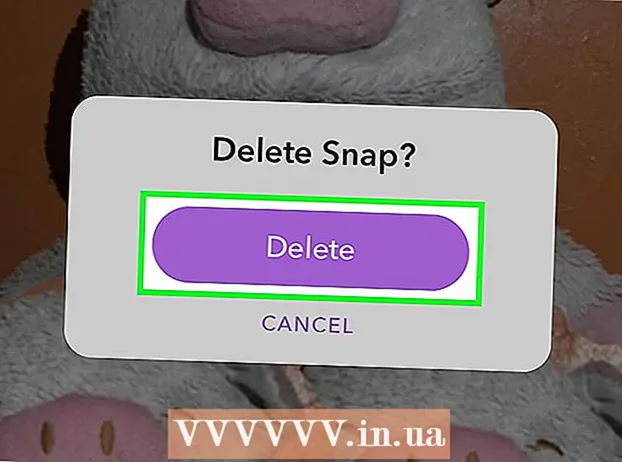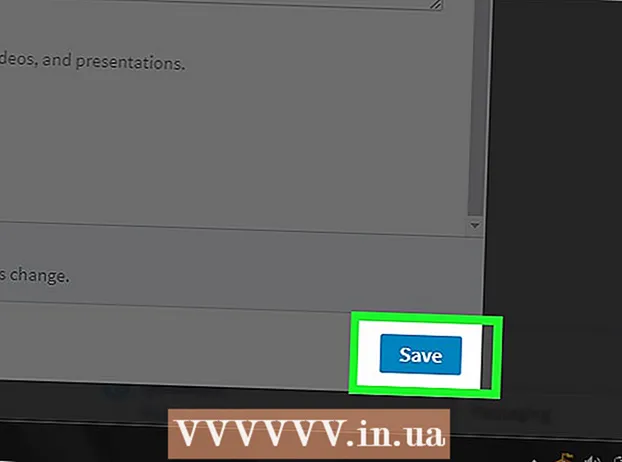লেখক:
Charles Brown
সৃষ্টির তারিখ:
5 ফেব্রুয়ারি. 2021
আপডেটের তারিখ:
28 জুন 2024

কন্টেন্ট
আপনি কি আপনার কম্পিউটারে অবিরাম ভাইরাস, বা কোনও প্রোগ্রাম আনইনস্টল করবেন না? নিরাপদ মোড উইন্ডো বুট করার এক উপায় যা কেবলমাত্র প্রয়োজনীয় ফাইলগুলি চালিত করে run এই মোডটি অনেকগুলি সমস্যা সমাধানের কাজ সম্পাদন করার দক্ষতা সরবরাহ করে যা নিয়মিত উইন্ডোজ সেশনে করা খুব কঠিন বা প্রায় অসম্ভব হতে পারে। নিরাপদ মোডে বুট করা একটি সরল প্রক্রিয়া এবং উইন্ডোজ সাধারণভাবে বুট না করলেও সম্ভব। এটি কীভাবে করবেন সে সম্পর্কে নীচে আরও পড়ুন।
পদক্ষেপ
 নিরাপদ মোড ব্যবহার করা প্রয়োজন কিনা তা নির্ধারণ করুন। এই মোডে, শুধুমাত্র সর্বাধিক প্রয়োজনীয় ফাইল এবং ড্রাইভার লোড করা হয়। অপারেটিং সিস্টেম বুট করার প্রয়োজন নেই এমন কোনও কিছু (যেমন স্টার্ট-আপ সফ্টওয়্যার) লোড হবে না। আপনার যদি উইন্ডোজ শুরু করতে সমস্যা হয় বা আপনি মেশিন বুট করার কিছুক্ষণ পরে কিছু ভুল হয়ে পড়ে থাকেন, সমস্যা সমাধান শুরু করার জন্য আপনার পিসিটি নিরাপদ মোডে পুনরায় চালু করুন।
নিরাপদ মোড ব্যবহার করা প্রয়োজন কিনা তা নির্ধারণ করুন। এই মোডে, শুধুমাত্র সর্বাধিক প্রয়োজনীয় ফাইল এবং ড্রাইভার লোড করা হয়। অপারেটিং সিস্টেম বুট করার প্রয়োজন নেই এমন কোনও কিছু (যেমন স্টার্ট-আপ সফ্টওয়্যার) লোড হবে না। আপনার যদি উইন্ডোজ শুরু করতে সমস্যা হয় বা আপনি মেশিন বুট করার কিছুক্ষণ পরে কিছু ভুল হয়ে পড়ে থাকেন, সমস্যা সমাধান শুরু করার জন্য আপনার পিসিটি নিরাপদ মোডে পুনরায় চালু করুন। 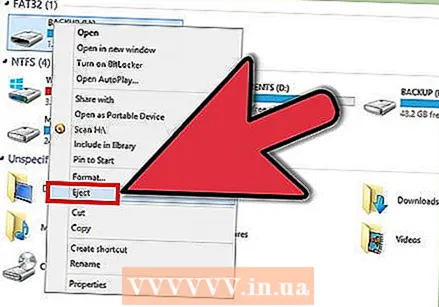 সমস্ত বাহ্যিক ড্রাইভ সরান। এগুলি হ'ল সিডি, ডিভিডি, ফ্লপি ডিস্ক এবং ইউএসবি স্টিক। এটি এর মধ্যে একটিকে বুট ডিস্ক হিসাবে বিবেচনা করতে বাধা দেয়।
সমস্ত বাহ্যিক ড্রাইভ সরান। এগুলি হ'ল সিডি, ডিভিডি, ফ্লপি ডিস্ক এবং ইউএসবি স্টিক। এটি এর মধ্যে একটিকে বুট ডিস্ক হিসাবে বিবেচনা করতে বাধা দেয়। 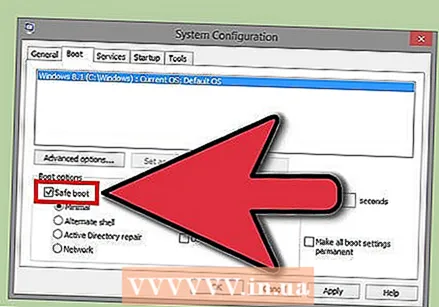 নিরাপদ মোডে কম্পিউটার পুনরায় চালু করুন। আপনার কাছে দুটি ভিন্ন বিকল্প রয়েছে। অ্যাডভান্সড স্টার্টআপ মেনু আনার জন্য আপনি কম্পিউটারটি পুনরায় চালু করতে এবং দ্রুত ধারাবাহিকতায় F8 কী টিপতে পারেন বা উইন্ডোজকে এখনই সেফ মোডে বুট করার জন্য সেট করতে পারেন।প্রথম বিকল্পটি কার্যকর যদি আপনি উইন্ডোজ লোড করতে অক্ষম হন তবে দ্বিতীয় বিকল্পটি যদি আপনি উইন্ডোজ অ্যাক্সেস করতে পারেন তবে আরও ভাল।
নিরাপদ মোডে কম্পিউটার পুনরায় চালু করুন। আপনার কাছে দুটি ভিন্ন বিকল্প রয়েছে। অ্যাডভান্সড স্টার্টআপ মেনু আনার জন্য আপনি কম্পিউটারটি পুনরায় চালু করতে এবং দ্রুত ধারাবাহিকতায় F8 কী টিপতে পারেন বা উইন্ডোজকে এখনই সেফ মোডে বুট করার জন্য সেট করতে পারেন।প্রথম বিকল্পটি কার্যকর যদি আপনি উইন্ডোজ লোড করতে অক্ষম হন তবে দ্বিতীয় বিকল্পটি যদি আপনি উইন্ডোজ অ্যাক্সেস করতে পারেন তবে আরও ভাল। - প্রথম বিকল্পের জন্য, কম্পিউটার পুনরায় চালু হওয়ার সময় পর পর কয়েকবার "F8" টিপুন। উইন্ডোজ লোগো প্রদর্শিত হওয়ার আগে আপনি এটি করেছেন তা নিশ্চিত করুন, অন্যথায় আপনি খুব দেরী করেছেন এবং আপনাকে পিসি পুনরায় চালু করতে হবে।
- আপনি উইন্ডোজ দ্বিতীয় বিকল্প সেট। আপনি রান / এক্সিকিউট ডায়ালগ (উইন্ডোজ কী + আর) এ যান এবং সেখানে "মিসকনফিগ" টাইপ করুন। এটি সিস্টেম কনফিগারেশন উইন্ডোটি খুলবে। বুট ট্যাবে ক্লিক করুন এবং তারপরে "নিরাপদ বুট" চেকবক্সটি পরীক্ষা করুন। এটি আপনাকে কোন ধরণের নিরাপদ মোড ব্যবহার করতে চান তা সেট করতে দেয়। জেনারেল হ'ল মিনিমাল এবং নেটওয়ার্কিং (পরবর্তী ধাপটি দেখুন)।
 আপনি যে ধরণের নিরাপদ মোড চালাতে চান তা চয়ন করুন। F8 টিপানোর পরে আপনাকে "অ্যাডভান্সড বুট অপশন" স্ক্রিনে নেওয়া হবে। তালিকার শীর্ষে, আপনি নিরাপদ মোড লোড করার জন্য তিনটি পৃথক উপায় পাবেন। যদি আপনি উইন্ডোজটিকে সেফ মোড থেকে সরাসরি বুট করার জন্য সেট করেন তবে আপনি এই মেনুটি দেখতে পাবেন না।
আপনি যে ধরণের নিরাপদ মোড চালাতে চান তা চয়ন করুন। F8 টিপানোর পরে আপনাকে "অ্যাডভান্সড বুট অপশন" স্ক্রিনে নেওয়া হবে। তালিকার শীর্ষে, আপনি নিরাপদ মোড লোড করার জন্য তিনটি পৃথক উপায় পাবেন। যদি আপনি উইন্ডোজটিকে সেফ মোড থেকে সরাসরি বুট করার জন্য সেট করেন তবে আপনি এই মেনুটি দেখতে পাবেন না। - নিরাপদ মোড - আপনি কী চয়ন করবেন তা সম্পর্কে অনিশ্চিত থাকলে এটিই সেরা বিকল্প। এই বিকল্পটি উইন্ডোজ 7 বুট করার জন্য যতটা সম্ভব ড্রাইভারকে লোড করে। আপনি এখন ইন্টারনেটে সংযোগ করতে পারবেন না। এটি নিরাপদ মোডের "ন্যূনতম" বিকল্প।
- নেটওয়ার্কিং সহ নিরাপদ মোড - এই বিকল্পটি পূর্ববর্তী বিকল্প থেকে সমস্ত ড্রাইভার এবং ফাইল লোড করে, পাশাপাশি নেটওয়ার্ক ব্যবহারের জন্য প্রয়োজনীয় অনেকগুলি প্রক্রিয়া। আপনি যদি ত্রুটিগুলি অনুসন্ধান করার সময় ইন্টারনেট বা ল্যান কোনওভাবে ব্যবহার করার প্রত্যাশা করেন তবে এই বিকল্পটি নির্বাচন করুন।
- নিরাপদ মোড এবং কমান্ড প্রম্পট - এই মোডটি প্রথম বিকল্প হিসাবে একই প্রক্রিয়াগুলি লোড করে, তবে নিশ্চিত করে যে আপনার কমান্ড প্রম্পটে সরাসরি অ্যাক্সেস পেয়েছেন। এই বিকল্পটি আরও অভিজ্ঞ ব্যবহারকারীদের জন্য উপযুক্ত যারা কমান্ড লাইন / টার্মিনাল থেকে ডিবাগ করতে চান। উইন্ডোজ গ্রাফিকাল পরিবেশ এই প্রক্রিয়া চলাকালীন লোড করা হয় না।
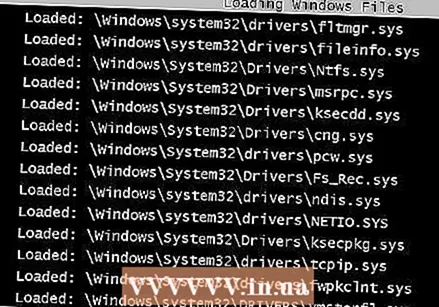 সমস্ত প্রয়োজনীয় ফাইল লোড হওয়ার জন্য অপেক্ষা করুন। পরবর্তী স্ক্রীনটি দেখায় যে কোন ফাইলগুলি লোড হচ্ছে। ফাইলটি ঠিকমতো লোড হচ্ছে না এমনটি আপনি অবহিত না হলে এটি হওয়ার সময় আপনার কিছু করার দরকার নেই। যদি স্ক্রিনটি এই মুহুর্তে স্থির হয়, তবে সফলভাবে লোড হওয়া শেষ ফাইলটির একটি নোট তৈরি করুন এবং সেই ডেটার উপর ভিত্তি করে ত্রুটি বার্তাগুলির টিপসের জন্য ইন্টারনেট অনুসন্ধান করুন।
সমস্ত প্রয়োজনীয় ফাইল লোড হওয়ার জন্য অপেক্ষা করুন। পরবর্তী স্ক্রীনটি দেখায় যে কোন ফাইলগুলি লোড হচ্ছে। ফাইলটি ঠিকমতো লোড হচ্ছে না এমনটি আপনি অবহিত না হলে এটি হওয়ার সময় আপনার কিছু করার দরকার নেই। যদি স্ক্রিনটি এই মুহুর্তে স্থির হয়, তবে সফলভাবে লোড হওয়া শেষ ফাইলটির একটি নোট তৈরি করুন এবং সেই ডেটার উপর ভিত্তি করে ত্রুটি বার্তাগুলির টিপসের জন্য ইন্টারনেট অনুসন্ধান করুন।  উইন্ডোজ 7 এ লগ ইন করুন। লগইন স্ক্রিনটি উপস্থিত হলে প্রশাসকের অধিকারের সাথে কোনও অ্যাকাউন্টে লগ ইন করুন। আপনার কম্পিউটারে যদি কেবলমাত্র 1 টি ব্যবহারকারী অ্যাকাউন্ট থাকে তবে এটিতে প্রশাসকের অধিকার থাকতে পারে। আপনার যদি কেবল একটি অ্যাকাউন্ট এবং কোনও পাসওয়ার্ড না থাকে তবে লগ ইন করা সম্ভবত স্বয়ংক্রিয় হবে।
উইন্ডোজ 7 এ লগ ইন করুন। লগইন স্ক্রিনটি উপস্থিত হলে প্রশাসকের অধিকারের সাথে কোনও অ্যাকাউন্টে লগ ইন করুন। আপনার কম্পিউটারে যদি কেবলমাত্র 1 টি ব্যবহারকারী অ্যাকাউন্ট থাকে তবে এটিতে প্রশাসকের অধিকার থাকতে পারে। আপনার যদি কেবল একটি অ্যাকাউন্ট এবং কোনও পাসওয়ার্ড না থাকে তবে লগ ইন করা সম্ভবত স্বয়ংক্রিয় হবে।  সমস্যার সমাধান শুরু করুন। আপনি জানেন যে আপনার কম্পিউটারটি নিরাপদ মোডে রয়েছে কারণ এটি স্ক্রিনের চারটি কোণে "সেফ মোড" বলে। নিরাপদ মোড হ'ল ভাইরাস এবং ম্যালওয়ারের জন্য স্ক্যান করা, ছদ্মবেশী প্রোগ্রামগুলি আনইনস্টল করা এবং উইন্ডোজ রেজিস্ট্রি আপডেট করার জন্য পছন্দের মোড।
সমস্যার সমাধান শুরু করুন। আপনি জানেন যে আপনার কম্পিউটারটি নিরাপদ মোডে রয়েছে কারণ এটি স্ক্রিনের চারটি কোণে "সেফ মোড" বলে। নিরাপদ মোড হ'ল ভাইরাস এবং ম্যালওয়ারের জন্য স্ক্যান করা, ছদ্মবেশী প্রোগ্রামগুলি আনইনস্টল করা এবং উইন্ডোজ রেজিস্ট্রি আপডেট করার জন্য পছন্দের মোড। - আপনি যখন নিরাপদ মোডে সম্পন্ন হন, তখন সাধারণ উইন্ডোজ 7 সেশনে ফিরে আসতে আপনার কম্পিউটার পুনরায় চালু করুন।
- আপনি যদি সিস্টেম কনফিগারেশন উইন্ডো থেকে কম্পিউটারটি সেফ মোডে বুট করার জন্য সেট করেন তবে আপনাকে সেফ মোডে এটি আবার খুলতে হবে এবং বুট ট্যাবে "নিরাপদ বুট" বিকল্পটি চেক করতে হবে। আপনি যদি না করেন তবে আপনার কম্পিউটারটি নিরাপদ মোডে বুট করতে থাকবে।
পরামর্শ
- ভাইরাস স্ক্যানারগুলি নিরাপদ মোডে দ্রুত চলে।